Composants
Cette illustration vous montre les composants de l’écran à crayon interactif.
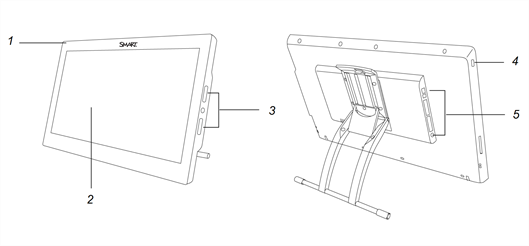
N° | Composant | Description |
|---|---|---|
1 | Voyant de status et d’alimentation | Indique l’état de l’alimentation et de la communication de l’écran à crayon interactif. Voir Résolution des problèmes relatifs à l’alimentation électrique et à la vidéo pour plus d’informations. |
2 | Écran d’affichage (y compris la surface interactive) | Affiche votre contenu sur un écran LCD à balayage progressif haute définition de 52,7 cm (20,7/8") × 29,7 cm (11,5 / 8") pour diffuser des vidéos grand format et des images haute résolution. |
3 | Boutons latéraux | Voir Boutons latéraux. |
4 | Bouton d’alimentation | Indique si l’alimentation parvient jusqu’à l’écran à crayon interactif. Voir Résolution des problèmes relatifs à l’alimentation électrique et à la vidéo pour plus d’informations. |
5 | Panneau de connexion | Contient les connexions pour un ordinateur et d’autres périphériques. Consultez Panneau de connexion pour plus d’informations. |
Cette illustration présente les boutons sur le côté de l’écran à crayon interactif.
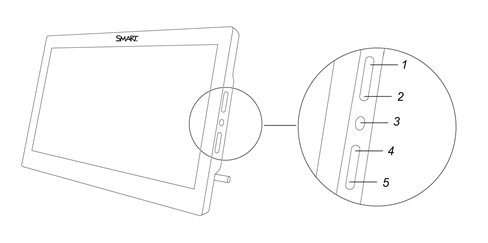
N° | Bouton | Appuyez sur ce bouton pour : |
|---|---|---|
1 | Encre noire | Écrire à l’encre noire. |
2 | Encre rouge | Écrire à l’encre rouge. |
3 | Menu OSD | Ouvrez le menu d’affichage à l’écran (OSD). |
4 | Encre bleue | Écrire à l’encre bleue. |
5 | Barre d'outils SMART Ink | Affiche ou masque la barre d’outils SMART Ink. |
Cette illustration présente le crayon sans fil et le support.
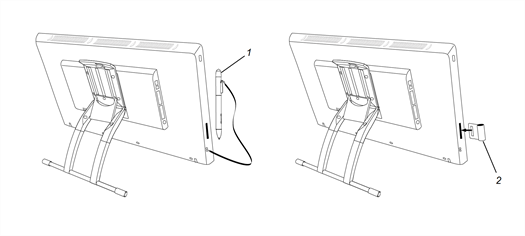
N° | Composant | Description |
|---|---|---|
1 | Crayon sans fil | Touchez le crayon sans fil sur la surface de l’écran à stylet interactif pour contrôler votre ordinateur et écrire à l’encre numérique. Tournez le crayon pour utiliser sa gomme comme vous le feriez avec un crayon ordinaire. Le crayon sans fil se présente sans pile. Le stylo dispose également de boutons, que vous pouvez utiliser comme raccourcis vers les réglages personnalisables. Reportez-vous à Utiliser le crayon sans fil. |
2 | Support du crayon | Insérez le support de crayon dans les fentes de chaque côté de l’écran et utilisez-le pour ranger votre crayon. Référez-vous au guide de connexion rapide du SMART Podium (docs.smarttech.com/fr/kb/171255) pour plus d’informations sur l’installation du porte-stylo et de l’attache. |
Cette illustration présente les connecteurs sur le côté de l’écran à crayon interactif.
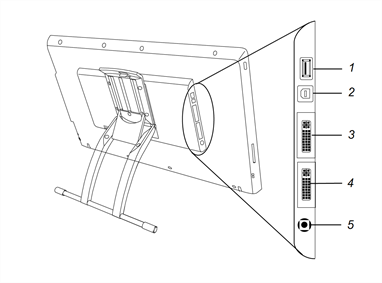
N° | Connecteur | Description |
|---|---|---|
1 | USB A | Connecte des périphériques, tels qu’une clé USB. |
2 | Port USB B | Connecte le câble USB de l’écran à crayon interactif à votre ordinateur ou ordinateur portable. |
3 | Sortie vidéo | Relie le câble DVI-D de l’écran à crayon interactif à un second écran ou périphérique. Le second écran reflète l’écran à crayon interactif. |
4 | Entrée vidéo | Connecte le câble DVI-D de l’écran à crayon interactif à votre ordinateur ou ordinateur portable. |
5 | réceptacle du câble d’alimentation | Connecte le câble d’alimentation de l’écran à crayon interactif à un adaptateur CC. |
Modèles |
|
|---|---|
Mots clés |
|
Documents associés |